Разработка ASP.NET Framework 4.x на macOS с помощью ServBay
ServBay, благодаря интеграции мощной среды Mono, значительно упрощает разработку и тестирование ASP.NET Framework 1.1/2.0/3.x/4.x (до версии 4.7.x включительно) на macOS.
Начиная с версии ServBay v1.12.0, платформа включает Mono 6.14.0 и поставляется с сервером XSP для разработки, а также утилитой fastcgi-mono-server, что предоставляет два основных способа запуска приложений ASP.NET Framework 4.x:
- Быстрая разработка и тестирование с помощью XSP: XSP — это лёгкий веб-сервер, оптимизированный под Mono, идеально подходит для локального программирования и оперативных тестов.
- Развертывание через Nginx + FastCGI: Более стабильный и производительный вариант, ориентированный на условия, близкие к промышленной эксплуатации: Nginx, управляемый ServBay, перенаправляет запросы к Mono-бэкенду через FastCGI.
В этом руководстве рассматривается процесс настройки и запуска вашего проекта ASP.NET Framework 4.x в среде ServBay.
О .NET Framework и .NET
Обратите внимание: данный документ посвящён разработке на основе Mono для ASP.NET Framework 4.x — это более старая ветка технологий .NET.
ServBay также полностью поддерживает современные версии .NET (включая .NET Core, .NET 5/6/7/8+), что рекомендуется для новых проектов или миграции. В этом случае пользуйтесь интеграцией с официальным Microsoft .NET SDK/рантаймом, а не методами через Mono, приведёнными здесь.
Требования
- Установка ServBay: Убедитесь, что на вашем macOS установлен ServBay версии 1.12.0 или новее.
- Установка Mono:
- Запустите приложение ServBay.
- В левой панели выберите раздел «Пакеты».
- В списке найдите категорию «.NET» и разверните её.
- Найдите «Mono 6» (версия должна быть минимум 6.14.0), кликните «Установить» справа и дождитесь окончания установки.
Подготовка проекта ASP.NET
- Файлы проекта: У вас должен быть проект ASP.NET Framework 4.x — Web Application или Web Site, содержащий файл
web.config. - Рекомендованный путь размещения: Мы настоятельно рекомендуем помещать все проекты в централизованную директорию ServBay —
www, расположенную по адресу/Applications/ServBay/www/. Для каждого проекта создавайте отдельную подпапку.- Пример: для проекта
MyWebAppкорневой путь к сайту будет/Applications/ServBay/www/MyWebApp. - В дальнейшем в примерах используется именно этот путь — обязательно заменяйте его на актуальный для вашего проекта.
- Пример: для проекта
Метод 1: Использование XSP (встроенного сервера разработки)
XSP — это лёгкий веб-сервер из состава Mono, прекрасно подходящий для локальной разработки и быстрого тестирования ASP.NET Framework-приложений. Mono 6, установленная через ServBay, уже содержит XSP4 — для ASP.NET 4.x.
Совет
- Для проектов ASP.NET 1.1 используйте команду
xsp. - Для ASP.NET 2.0/3.x — команду
xsp2. - Для ASP.NET 4.x — команду
xsp4.
Пошаговая инструкция:
Откройте терминал: Запустите приложение Terminal на macOS.
Перейдите в папку проекта: С помощью команды
cdоткройте директорию проекта ASP.NET (ту, где находитсяweb.config).bash# Пример: переход в директорию проекта MyWebApp cd /Applications/ServBay/www/MyWebApp1
2Запустите сервер XSP: В корне проекта выполните команду для запуска XSP4, указав свободный порт (например, 8080 или 9000), чтобы не конфликтовать с другими сервисами ServBay.
bash# Запустить проект на порту 9000 xsp4 --port 90001
2xsp4: запускает сервер для .NET Framework 4.x.--port 9000: указывает TCP-порт, который будет слушать сервер.
Откройте приложение в браузере: Перейдите по адресу
http://localhost:9000илиhttp://127.0.0.1:9000— вы должны увидеть работающий сайт ASP.NET.Остановите сервер: После завершения разработки или тестирования вернитесь в окно терминала, где запущен XSP, и нажмите
Ctrl + Cили клавишуEnterдля остановки сервера.
Плюсы:
- Простота и скорость запуска.
- Отлично подходит для локальной разработки и отладки.
Минусы:
- Уступает по производительности промышленным веб-серверам типа Nginx.
- Функционал ограничен — не имитирует целиком продакшн-среду.
- Необходимо держать терминал открытым.
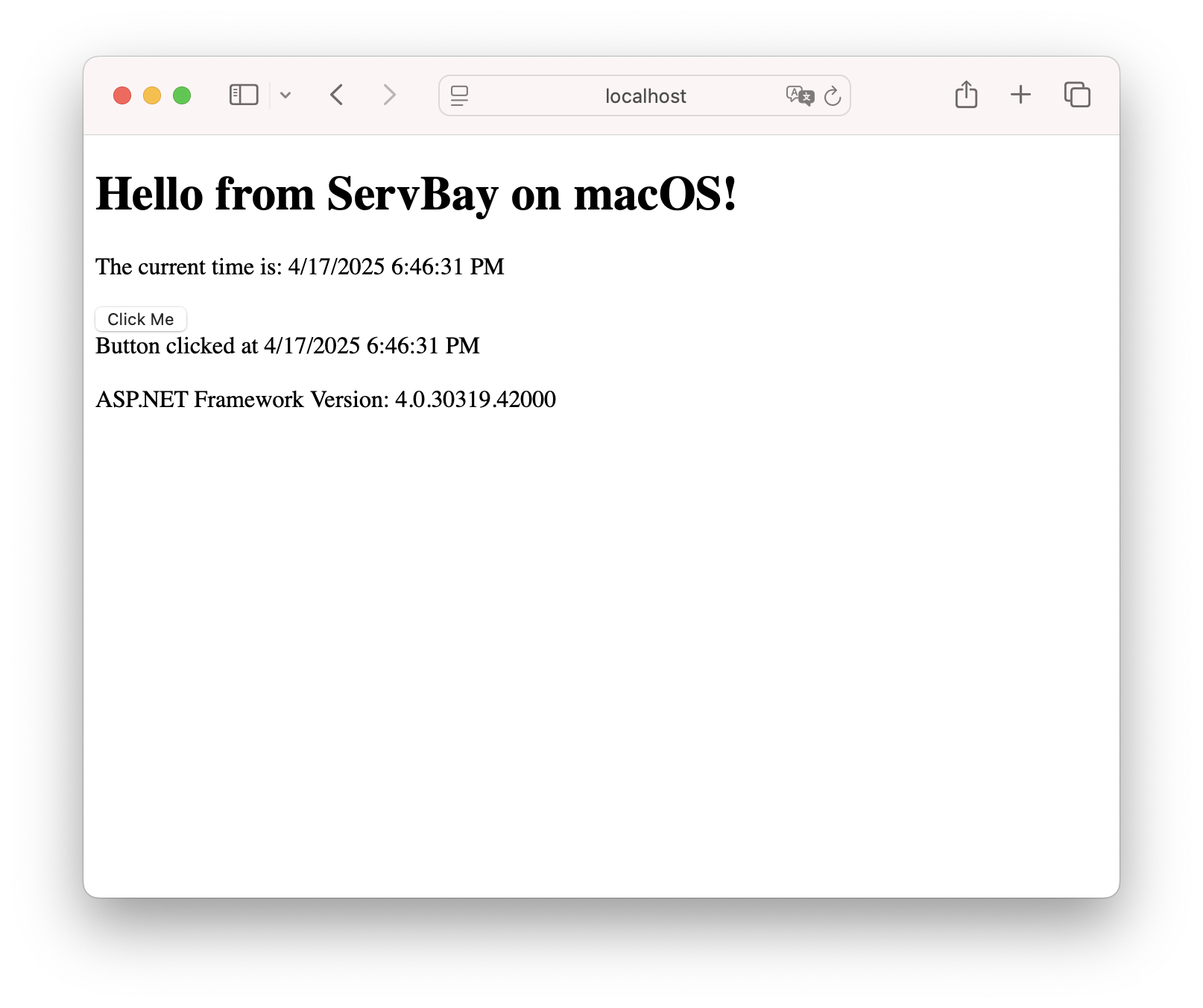
Метод 2: Использование Nginx + FastCGI
В этом подходе Nginx из комплекта ServBay выполняет роль фронтенда: обрабатывает запросы пользователей и статические файлы, а динамические (например, .aspx, .ashx) по FastCGI передаёт процессу Mono (fastcgi-mono-server4). Такой вариант ближе к промышленному развертыванию, обеспечивает бóльшую производительность и позволяет использовать мощные возможности Nginx (SSL, кэширование, сжатие и пр.).
Совет
- Для проектов ASP.NET 1.1 используйте команду
fastcgi-mono-server. - Для ASP.NET 2.0/3.x — команду
fastcgi-mono-server2. - Для ASP.NET 4.x — команду
fastcgi-mono-server4.
Пошаговая инструкция:
Убедитесь, что Mono и Nginx установлены и запущены:
- Установите Mono 6 и Nginx через раздел «Пакеты» в ServBay.
- Проверьте через раздел «Сервисы», что служба Nginx активна.
Подготовьте ASP.NET проект: Переместите свой проект по рекомендуемому пути, например
/Applications/ServBay/www/MyWebApp.Запустите FastCGI Mono Server:
Откройте новое окно терминала.
Выполните команду, запускающую процесс
fastcgi-mono-server4, который будет принимать FastCGI-запросы от Nginx, парсить страницы ASP.NET и обрабатывать логику приложения.bash# Пример: запуск FastCGI для проекта MyWebApp fastcgi-mono-server4 --applications=/:/Applications/ServBay/www/MyWebApp \ --socket=tcp:127.0.0.1:9001 \ --loglevels=Standard \ --printlog1
2
3
4
5fastcgi-mono-server4: запускает FastCGI-сервер для .NET Framework 4.x.--applications=/:/Applications/ServBay/www/MyWebApp: отображает URL-рутов (/) на физический путь к проекту, например,/Applications/ServBay/www/MyWebApp. При запросе/some/page.aspxMono ищет и исполняет файл по пути/Applications/ServBay/www/MyWebApp/some/page.aspx. Обязательно замените путь на фактический для вашего проекта.--socket=tcp:127.0.0.1:9001: указывает адрес и порт, который слушает FastCGI-сервер. Выберите свободный порт (например, 9001) и используйте тот же порт потом в конфигурации Nginx через директивуfastcgi_pass.--loglevels=Standard --printlog: (по желанию) выводит стандартные логи Mono в терминал.
Внимание: Окно терминала, где запущен
fastcgi-mono-server4, должно оставаться открытым, иначе процесс завершится. Для фонового режима рекомендуется использоватьnohup,screen,tmuxи аналогичные утилиты.
Настройте сайт в Nginx:
В ServBay откройте раздел «Сайты».
Создайте новый сайт или выберите существующий для редактирования.
Задайте доменное имя: Например,
mywebapp.servbay.demo. ServBay автоматически пропишет это имя в файл Hosts, назначив IP127.0.0.1.Укажите корневой каталог сайта: Важно! Установите путь к корню проекта, например
/Applications/ServBay/www/MyWebApp. Это значение попадёт в директивуrootв конфигурации Nginx и определит обработку статических файлов.Включите и откройте пользовательскую конфигурацию: Поставьте галочку у опции «Пользовательская конфигурация» в настройках сайта. ServBay создаст базовый конфиг nginx, который следует отредактировать, чтобы корректно проксировать запросы ASP.NET к Mono через FastCGI.
Пример фрагмента Nginx-конфига, который требуется уточнить/добавить:
nginxserver { listen 80; # HTTP-порт listen 443 ssl http2; # HTTPS с поддержкой HTTP/2 # SSL-конфигурция, управляемая ServBay ssl_protocols TLSv1.2 TLSv1.3; ssl_ciphers 'TLS_AES_128_GCM_SHA256:TLS_AES_256_GCM_SHA384:TLS_CHACHA20_POLY1305_SHA256:ECDHE-RSA-AES128-GCM-SHA256:ECDHE-RSA-AES256-GCM-SHA384'; ssl_prefer_server_ciphers on; ssl_session_timeout 1d; ssl_session_cache shared:ServBay:10m; ssl_session_tickets off; # Пути до сертификатов, генерируемых ServBay автоматически ssl_certificate /Applications/ServBay/ssl/private/tls-certs/mywebapp.servbay.demo/mywebapp.servbay.demo.crt; # Путь должен соответствовать домену ssl_certificate_key /Applications/ServBay/ssl/private/tls-certs/mywebapp.servbay.demo/mywebapp.servbay.demo.key; # Путь должен соответствовать домену server_name mywebapp.servbay.demo; # Должно совпадать с настройками сайта в ServBay root /Applications/ServBay/www/MyWebApp; # **Убедитесь**, что совпадает с корнем сайта # Добавлены стандартные ASP.NET стартовые страницы index index.html index.htm default.aspx Default.aspx; # Основная логика обработки запросов location / { # Сначала ищет физический файл ($uri) или папку ($uri/); # если не найдено — перенаправляет на @mono try_files $uri $uri/ @mono; } # (Рекомендуется) — Nginx раздаёт статические файлы напрямую location ~* \.(ico|css|js|gif|jpe?g|png|svg|woff|woff2|ttf|eot)$ { expires max; # Максимальное кэширование в браузерах log_not_found off; # Не логировать ошибки отсутствия статических файлов access_log off; # Не вести отдельный лог обращений к статике } # Блок для передачи динамических запросов Mono location @mono { # FastCGI Mono Server — порт должен совпадать с указанным при запуске Mono (например, 9001) fastcgi_pass 127.0.0.1:9001; # Подключение стандартных FastCGI-параметров include fastcgi_params; fastcgi_param SCRIPT_FILENAME $document_root$fastcgi_script_name; # PATH_INFO обычно не нужен fastcgi_param PATH_INFO ""; # Прочие параметры опциональны # fastcgi_param HOST $host; } # ServBay также может прописывать пути к логам и другие настройки # access_log /Applications/ServBay/logs/nginx/mywebapp.servbay.demo.access.log; # error_log /Applications/ServBay/logs/nginx/mywebapp.servbay.demo.error.log; }1
2
3
4
5
6
7
8
9
10
11
12
13
14
15
16
17
18
19
20
21
22
23
24
25
26
27
28
29
30
31
32
33
34
35
36
37
38
39
40
41
42
43
44
45
46
47
48
49
50
51
52
53
54
55Сохраните и перезапустите Nginx: Сохраните новый конфиг через интерфейс ServBay — при отсутствии синтаксических ошибок Nginx будет автоматически перезагружен. При ошибках ServBay предложит их исправить. При необходимости перезапустите Nginx вручную через раздел «Сервисы».
Откройте сайт в браузере: Перейдите по адресу вашего домена (например,
https://mywebapp.servbay.demo). Если сайт настраивался с поддержкой SSL (порт 443), заходите по HTTPS — Nginx обслужит статические файлы напрямую, а динамические .aspx или .ashx передаст серверу Mono через FastCGI для обработки .NET-кода.
Плюсы:
- Высокая производительность, стабильная работа — идеальна для тестирования, близкого к промышленному.
- Использование всего потенциала Nginx: работа со статикой, SSL, балансировка, кэширование и пр.
- Глубокая интеграция с системой управления сайтами и доменами ServBay.
Минусы:
- Сложность настройки выше, чем у XSP.
- Необходимо следить за жизненным циклом процесса
fastcgi-mono-server4(желательно запускать его в фоне через менеджер процессов).
Как выбрать подходящий способ
- Для быстрой разработки, отладки и тестирования выбирайте XSP — самый лёгкий, минимальный по настройке и мгновенно запускаемый вариант.
- Для оптимальной производительности, полноценной предпродакшн среды или если важно использование профессиональных возможностей Nginx и управления сайтами/SSL — используйте связку Nginx + FastCGI.
Важные нюансы и устранение неисправностей
- Права доступа к файлам: Процессы Nginx (обычно запускаемые ServBay) и пользователь, работающий с
fastcgi-mono-server4, должны иметь права на чтение всех файлов проекта (в/Applications/ServBay/www/YourProjectName). При необходимости используйтеchmodиchownдля корректировки прав. - Корректность путей: Проверьте, что пути в настройках Nginx (
root) и при запуске Mono (--applications) абсолютно идентичны и указывают на каталог с файломweb.config. - Свободные порты: Проследите, чтобы XSP или
fastcgi-mono-server4использовали порты (например, 9000 или 9001), которые не заняты другими службами в ServBay или сторонними приложениями. - Анализ логов:
- Проверяйте логи, выводимые Mono при запуске
fastcgi-mono-server4(параметр--printlogпоможет направить все в терминал). - Изучайте логи ошибок Nginx — путь до него ServBay указывает в настройках сайта, обычно это
/Applications/ServBay/logs/nginx/your-domain.error.log. Анализируйте их при любых проблемах с проксированием или обработкой запросов.
- Проверяйте логи, выводимые Mono при запуске
- Совместимость версий Mono: Mono 6.14.0 от ServBay обеспечивает совместимость с .NET Framework 1.1–4.7.2. Если используются особенности более новых версий или возникают проблемы, попробуйте запускать проект через официальный .NET SDK/рантайм Microsoft или понизьте уровень .NET Framework до поддерживаемого Mono.
- Управление процессами FastCGI: При использовании схемы Nginx + FastCGI не забывайте, что процесс
fastcgi-mono-server4должен быть запущен без остановки — для разработки достаточно держать терминал открытым, для стабильной работы стоит рассмотреть запуск как фонового сервиса или с помощью менеджеров процессов.
Благодаря интегрированной среде Mono 6 и удобной проектной структуре, разработка традиционных приложений ASP.NET Framework 4.x на macOS с помощью ServBay становится максимально простой и надёжной. Пусть это руководство поможет вам успешно стартовать и эффективно работать с вашими .NET-проектами!

